1. Ketik perintah "ip address add address=192.168.1.2/24 interface=ether1" pada mikrotik anda, lalu tekan enter.(tanpa tanda petik)
Ket: Perintah diatas adalah perintah yang digunakan untuk memasukan ip address kita pada mikrotik. Disini ip yg digunakan disesuaikan dengan isp yang anda gunakan. "Interface" menanyakan Lan card mana yang akan digunakan. "ether1" adalah lan card yang digunakan.(lihat gambar.1).
gambar.1
2. Ketik Perintah "ip address add address=200.200.200.1/24 interface=ether2" pada mikrotik anda, lalu tekan enter.(tanpa tanda petik)
Ket: Perintah diatas berguna untuk memasukan ip local kita ke Lan card yang ke-2 (yang terhubung ke jaringan LAN kita). (lihat gambar.2).
gambar.2
3. Ketik perintah "ip route add gateway=192.168.1.1" pada mikrotik anda, lalu tekan enter.(tanpa tanda petik)
Ket: perintah diatas digunakan untuk memasukan ip gateway kita. Biasa nya ip gateway didapat dari ISP yang kita pakai. (lihat gambar.3)
gambar.3
4. Ketik perintah "ip dns set primary-dns=203.130.196.155 secondary-dns=203.130.196.161 allow-remote-requests=yes"pada mikrotik anda, lalu tekan enter.(tanpa tanda petik)
Ket: perintah diatas digunakan untuk mensetting/ memasukan ip dns yang kita punya. (lihat gambar.4)
gambar.4
5. Terakhir ketik perintah "ip firewall nat add chain=srcnat action=masqurade out-interface=ether1" pada mikrotik anda, lalu tekan enter.(tanpa tanda petik).
Ket: perintah diatas digunakan untuk menjembatani antara ether1 dan ether2 agar terhubung. "Out-interface" maksudnya ether/ lan card yang digunakan untuk atau tersambung ke internet.(lihat gambar.5).
Gambar.5
Anda telah selesai mensetting mikrotik anda sebagai router. Untuk mengetes apakah konfigurasi anda berhasil atau tidak Tes melalui komputer client, caranya:
1. Klik kanan klik dua kali pada gambar dua komputer yang ada di pojok kanan bawah pada tampilan dekstop xp anda (lihat gambar.6). Jika tidak ada maka buka "control panel -> Network and Internet Connections -> Network Connections". Di sana ada gambar dua komputer lalu klik dua kali. (lihat gambar.7)
gambar.6

gambar.7
2. Maka akan muncul kotak dialog "Local Area Connection 2 Status" (lihat gambar.8), lalu klik Propertis.

gambar.8
3. Lalu akan muncul kotak dialog "Local Area Connection 2 Propertis", lalu klik dua kali "Internet Protocol (TCP/IP)". (Lihat gambar.9).
Gambar.9
4. Maka akan muncul kotak dialog "Internet Protokol (TCP/IP) Propertis". Isi IP Address satu kelas dengan IP pada Mikrotik yang di ether2. lalu isikan Subnet masknya = 255.255.255.0 . Isi Default gateway nya dengan ip mikrotik yang di ether2 yaitu 200.200.2001. Terakhir isi primary dan secondary DNS nya sesuai dengan Primary dan Secondary DNS pada mikrotik. (lihat gambar.10).
Gambar.10
5. Lalu klik OK untuk mensave settingan kita.
6. Sekarang klik tombol Start lalu pilih Run. Maka akan muncul kotak dialog run. lalu ketik "CMD" tanpa tanda petik lalu enter. (Lihat gambar.11).

Gambar.11
7. Setelah di enter akan muncul Kotak dialog Command Prompt. Pada kotak dialog Command Prompt ketik "ping 200.200.200.1" (tanpa tanda petik). Jika muncul bacaan "Reply from 200.200.200.1 : bytes = 32 time>

Jika ada masalah atau trouble silahkan hubungi saya di revolt.adhit@gmail.com
Ket: Ping adalah sebuah perintah untuk menguji konektifitas sebuah jaringan.

Gambar.12
Jika ada masalah atau trouble silahkan hubungi saya di revolt.adhit@gmail.com







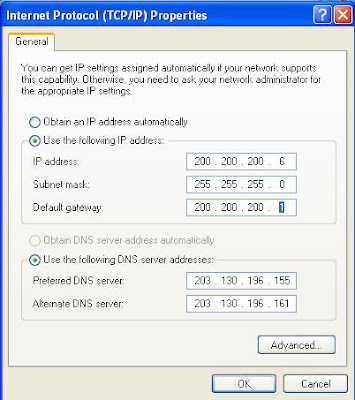









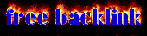



0 comment:
Post a Comment